函数增强即代码增强,是指利用代码完成某项功能,一般和其他增强共同完成某项业务需要。
实例:事务BC425_08是用来预定航班的,想实现在预定“AA”航班时给出提示信息。
步骤一:SAP增强项目管理器(第一画面)。
在项目处输入要建立的工程名,单击画面中的 按钮,如图4-48所示。
按钮,如图4-48所示。
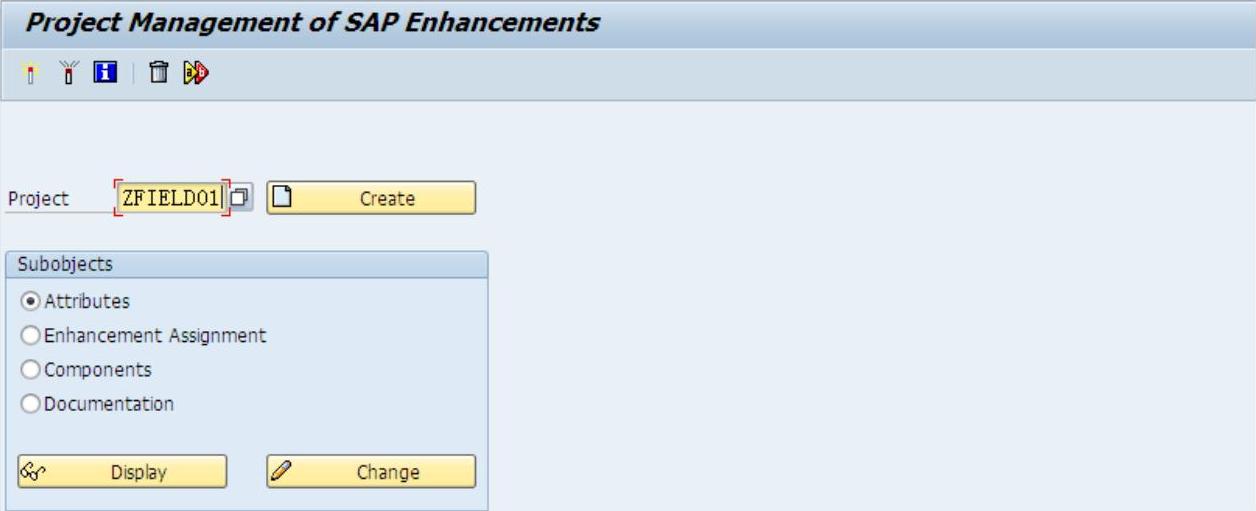
图4-48
编辑工程描述,如图4-49所示。
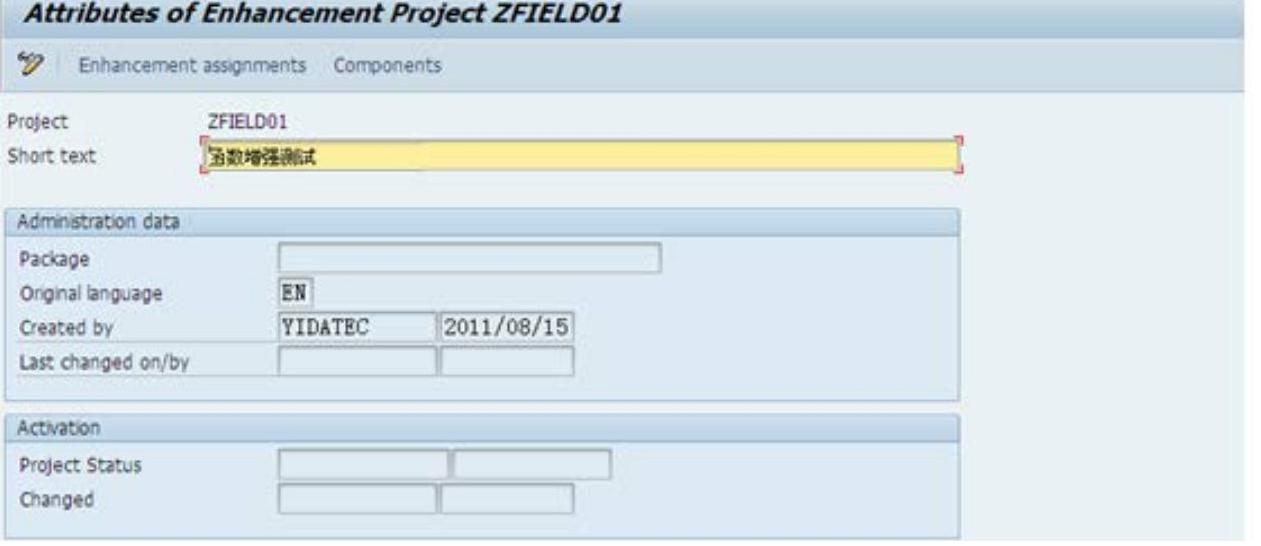
图4-49
步骤二:SAP增强项目管理器(第一画面:保存工程)。
单击标准工具栏中的“保存”按钮 ,如图4-50所示。
,如图4-50所示。
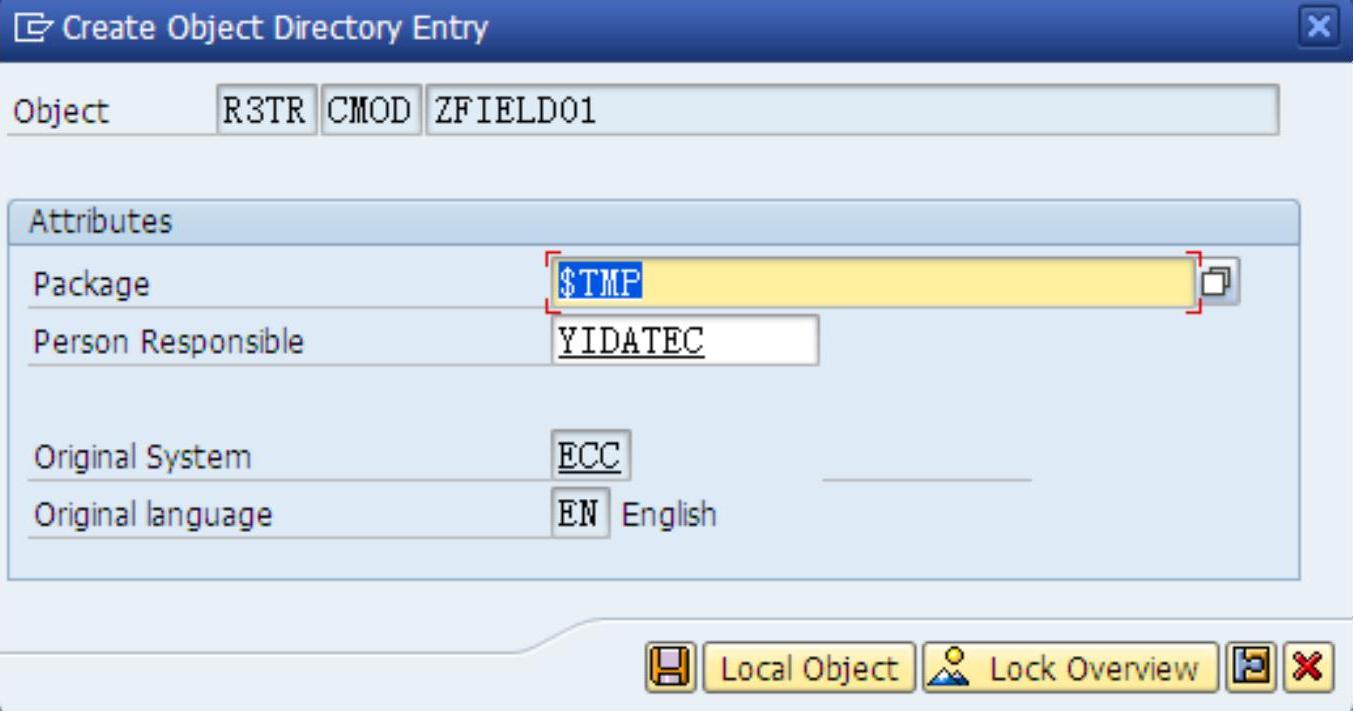
图4-50
单击上图中的“保存”按钮 ,效果如图4-51所示。
,效果如图4-51所示。

图4-51
步骤三:单击 按钮,编辑增强点,如图4-52所示。
按钮,编辑增强点,如图4-52所示。
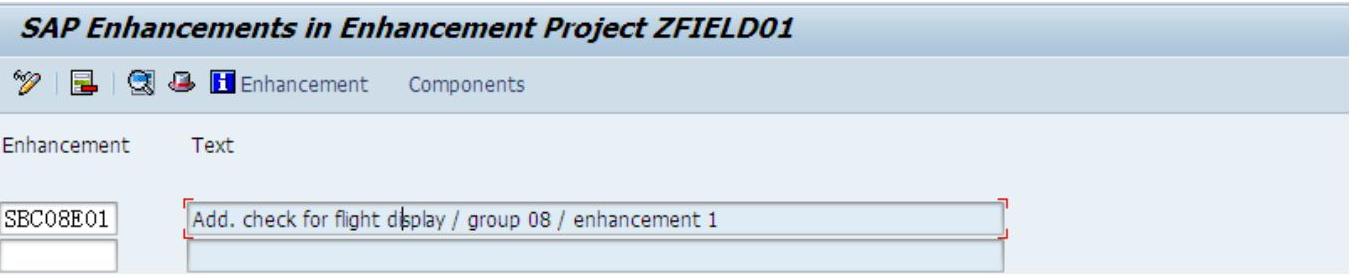
图4-52
步骤四:保存组件。
单击标准工具栏中的“保存”按钮 ,如图4-53所示。
,如图4-53所示。

图4-53
步骤五:选中增强点,单击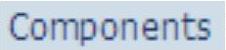 按钮,编辑增强组件,如图4-54所示
按钮,编辑增强组件,如图4-54所示
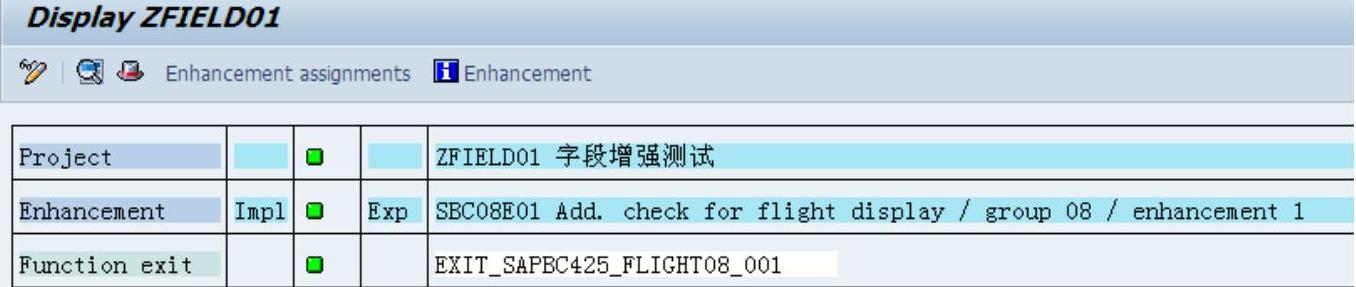
图4-54
步骤六:双击 组件,编辑增强代码,如图4-55所示。
组件,编辑增强代码,如图4-55所示。
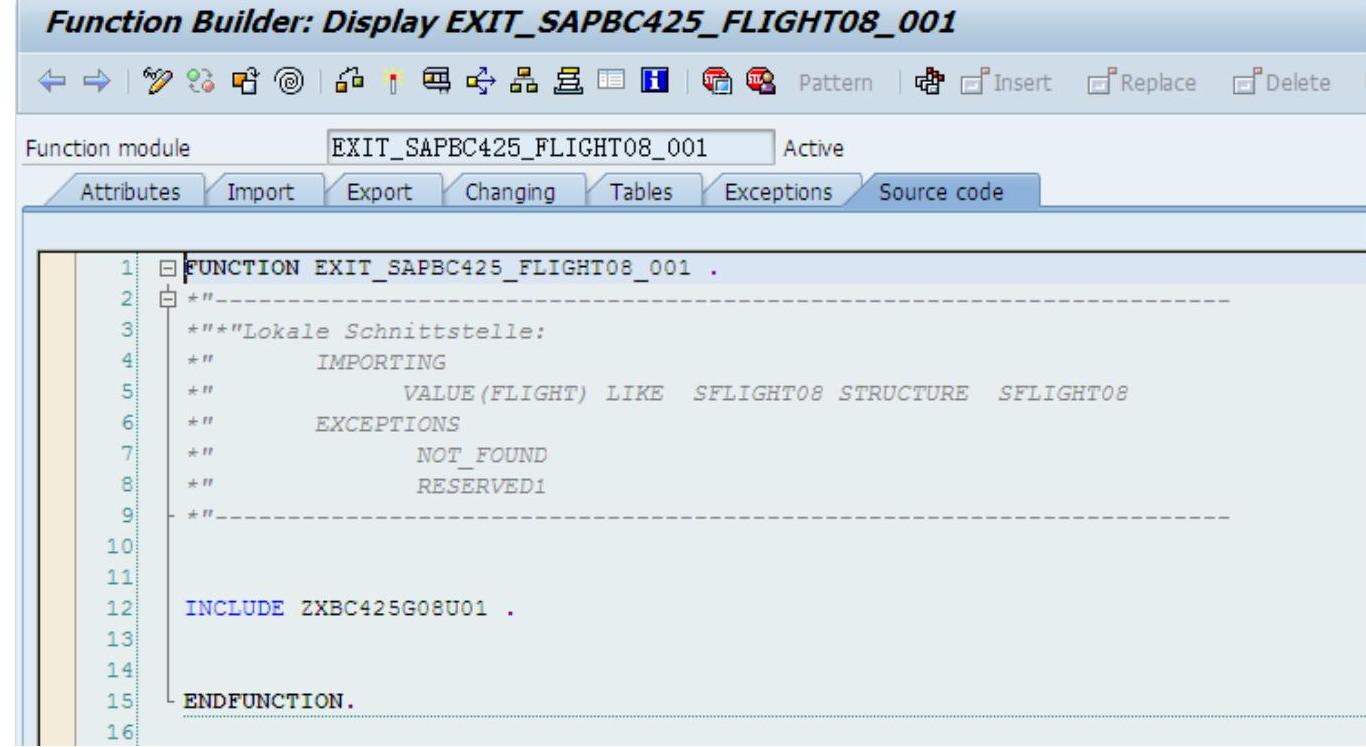
图4-55
双击文件 ,提示警告信息,如图4-56所示。
,提示警告信息,如图4-56所示。

图4-56
按<Enter>键弹出如下提示窗口,如图4-57所示(www.daowen.com)
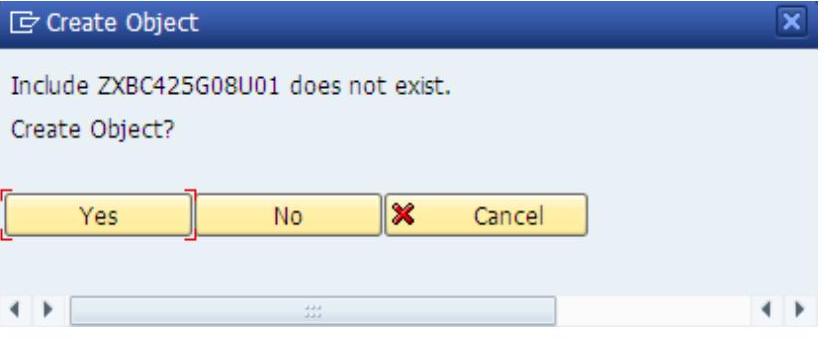
图4-57
单击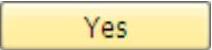 按钮,如图4-58所示。
按钮,如图4-58所示。
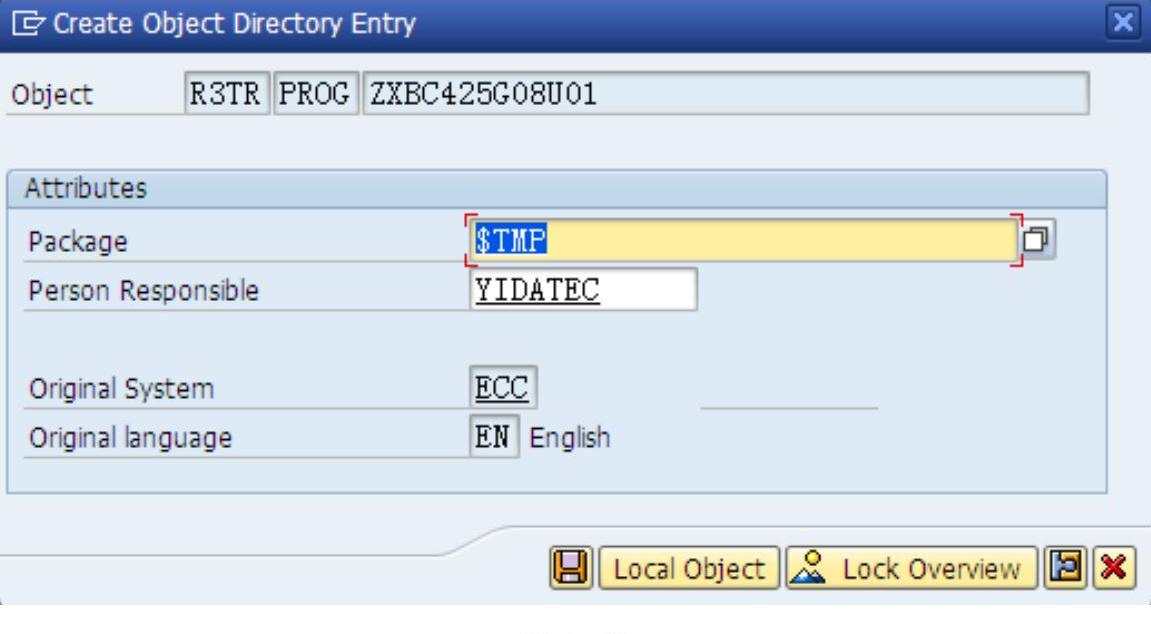
图4-58
单击上图中的“保存”按钮 ,编辑Include文件,如图4-59所示。
,编辑Include文件,如图4-59所示。
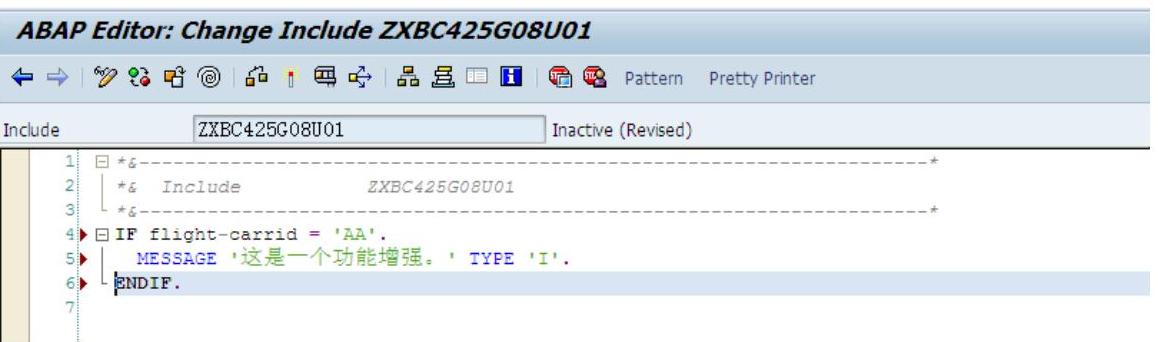
图4-59
步骤七:保存、检查及有效化Include文件。
单击标准工具栏中的保存按钮 ,如图4-60所示
,如图4-60所示

图4-60
单击应用工具栏中的“检查”按钮 ,如图4-61所示。
,如图4-61所示。

图4-61
单击应用工具栏中的“有效化”按钮 ,如图4-62所示。
,如图4-62所示。

图4-62
步骤八:激活工程组件。
单击标准工具栏中的“后退”按钮 ,退回至如图4-63所示画面,单击应用工具栏中的“有效化”按钮
,退回至如图4-63所示画面,单击应用工具栏中的“有效化”按钮 ,如图4-64所示。
,如图4-64所示。
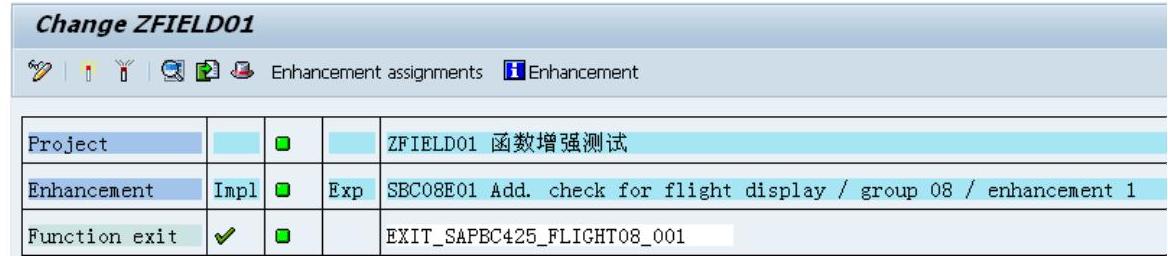
图4-63

图4-64
步骤九:激活工程。
单击标准工具栏中的“后退”按钮 ,退回至第一画面,单击应用工具栏中的“有效化”按钮
,退回至第一画面,单击应用工具栏中的“有效化”按钮 ,如图4-65所示。
,如图4-65所示。

图4-65
步骤十:测试增强结果,运行事务代码BC425_08,输入参数并按<Enter>键,结果如图4-66所示
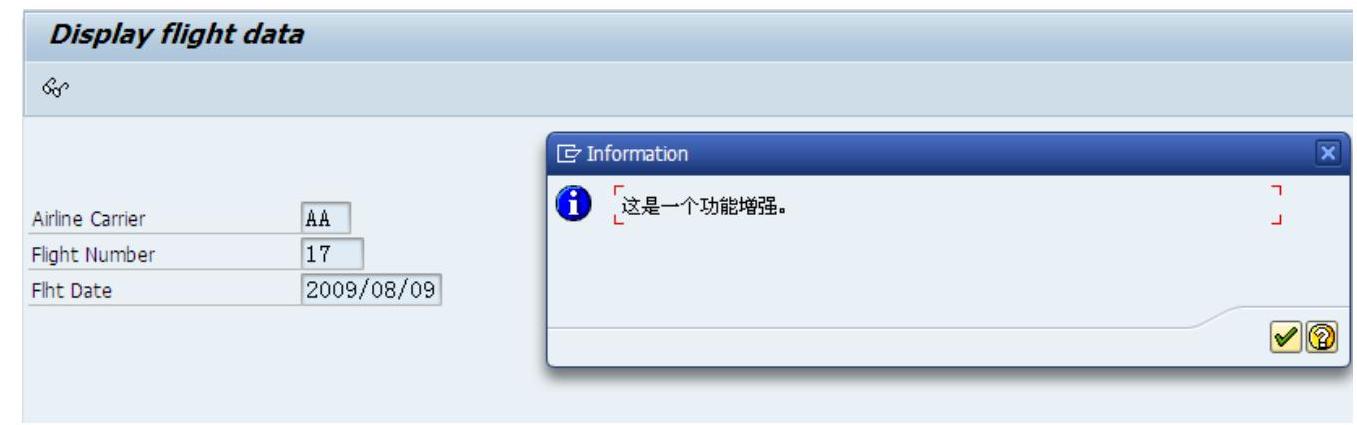
图4-66
免责声明:以上内容源自网络,版权归原作者所有,如有侵犯您的原创版权请告知,我们将尽快删除相关内容。








